很多时候我们在开机时会遇到系统的错误提示,有的会出现一串代码,而有的就会像下面的提示一样,显示一串路径!若是出现代码我们可以根据代码代表的含义进行解决,那么若是遇到下图中的情况我们又该怎么办呢?其实在系统提示里一串路径之时就已经给我们说明了错误,在路径的最后一个文件,一定是电脑中丢失的文件。只要我们确定一下它是丢失还是损坏,然后根据具体的错误进行解决就可以了!
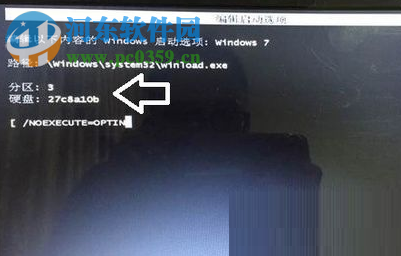
操作方法:
第一种方法:
1、如下图所示,再出现这个错误提示时我们可以看见是分区3异常,想要解决这个问题我们首先可以先将电脑进入系统!
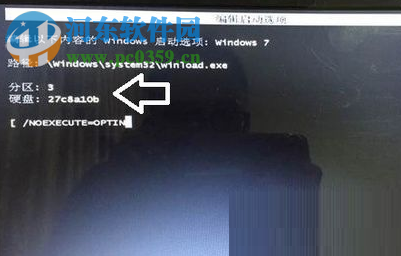
2、如何进入系统呢?很简单,单击键盘上的回车键就可以了.

3、确定可以进入系统之后将电脑关机,打开后盖确定电脑中的各个连接是正常的!主要检测的区域为:硬盘、插座、数据连线

4、除此之外我们还需要对其中的内存条插槽、硬盘连线、光盘连线等硬件,进行插拔、清理氧化点进行排查!若是你不知道该如何操作可以请专业的计算机人员帮助你操作喔!

第二种方法:
1、若是如下图所示的提示,那么只能说明一个问题:电脑中的内存条硬件等方面出现了故障!
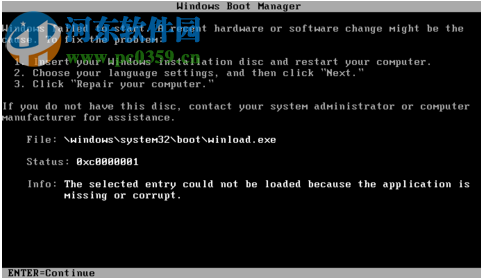
2、由于大家在安装电脑系统的时候都会设置C盘为点的系统盘,这样就会出现上面的错误提示。我们可以在重新安装系统的时候将其设置为D盘,设置之后若是恢复正常则说明电脑的C盘出现了识别的故障!
解决方法:可以尝试一下将电脑中的硬件拔出,然后重新插入电脑即可!

3、若是上述步骤不能解决这个问题,大家还可以设置使用u盘的pe系统修复来进行操作!这样的好处就是不需要再重新安装操作系统了!
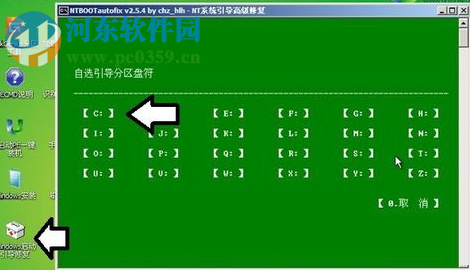
上述教程就是在电脑中提示winload.exe丢失或损坏的处理方法了,一共分为两种情况。若是你的电脑在出现提示时显示了分区信息,那么就需要使用第一种方法来进行解决,若是你的电脑中没有提示任何的分区信息,那么就需要使用第二种方法进行修复!大家快根据自己的错误提示选择一种方法操作吧!





















 2403
2403











 被折叠的 条评论
为什么被折叠?
被折叠的 条评论
为什么被折叠?








